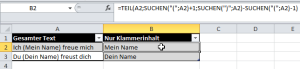Um ein Lied einzuüben hilft eine „Karaoke“-Version, bei der möglichst die (Haupt)stimme ausgeblendet wird.
Solche Versionen gibt es manchmal zu kaufen – oft genug aber leider auch nicht. Da ist dann Handarbeit gefragt.
Mit der kostenlosen Software Audacity geht das sogar (für den Hausgebrauch) richtig einfach:
1. Über Datei->Öffnen eine beliebige Audio-Datei öffnen.
2. Effect->Vocal Remover auswählen.
3. Über Datei->Ton exportieren die neue Datei speichern.
Vielen Dank, liebe OpenSource-Community!
Category Archives: PC-Tipps
Microsoft Excel: Inhalt einer Klammer extrahieren
Manchmal bekommt man eine Datenlieferung bei der in einer Spalte eigentlich zwei relevante Werte stehen. Einer davon in einer Klammer.
Zum Beispiel könnte in einer Spalte ein Name und eine Kennung stehen:
Mein Name (meine Kennung)
Um mit Excel den Wert der Klammer zu extrahieren kann man folgende Formel benutzen (unter der Annahme, dass der Ursprungswert in A2 steht):
=TEIL(A2;SUCHEN("(";A2)+1;SUCHEN(")";A2)-SUCHEN("(";A2)-1)
CSV-Daten in Excel und Word in eine Tabelle verwandeln
Immer wieder mal hat man es mit CSV (Comma Separated Values, also „durch ein Trennzeichen getrennten Werten“) zu tun. Zum Beispiel wenn man sich eine Liste herunterlädt.
Das sieht dann z. B. so aus:
Name, Vorname, Geburtstag
Potter, Harry, 01.04.1990
Granger, Hermione, 24.12.1990
Wenn man eine solche Liste in Word in eine Tabelle umwandeln möchte, gibt es den Befehl „Text in Tabelle umwandeln“, der sich ab Word 2010 leider nicht sehr intuitiv über den folgenden Klickweg finden lässt:
- Den CSV-Text markieren
- Registerkarte „Einfügen“ auswählen
- Den Pfeil unter dem Wort „Tabelle“ anklicken
=> Und „schon findet sich der gesuchte Menüpunkt
Excel (als „Tabellenkalkulation“) ist eigentlich recht geschickt im Umgang mit CSV-Daten. Immer wieder aber kommt es vor, dass Excel sie nicht sofort automatisch erkennt. Hier kann man über folgenden Klickweg zum Erfolg kommen:
- Den CSV-Text markieren
- Registerkarte „Daten“ auswählen
- Das Symbol „Text in Spalten“ anklicken
Warum beide Produkte aus dem gleichen Haus die gleiche Thematik so unterschiedlich behandeln, wird mir ein Rätsel bleiben.
Partition C vergrößern – manchmal ist einfacher besser
Da meine C-Partition leider immer weniger freien Platz aufwies (und mein System dadurch keineswegs schneller wurde) sah ich mich genötigt die Partition C zu vergrößern. Gestählt von bösen Erfahrungen von Windows 3.1 bis Windows XP kramte ich das seinerzeit für 40 Euro erworbene „Acronis Disc Director 10“ raus. Nach einem dreistündigen Komplettbackup, diversen Restarts, Boots von der Acronis CD und noch einmal ca. eineinhalb Stunden später hatte ich ein System, dass ich nicht mehr starten, aber zum Glück wiederherstellen konnte.
Nach ein wenig Recherche stieß ich dann auf eine verblüffend einfache Lösung: Windows 7 kann das ganze mit Bordmitteln problemlos erledigen. Ein paar Klicks unter Systemsteuerung->System und Sicherheit->Verwaltung->Computerverwaltung (diesen Klick als Admin ausführen!)->Datenträgerverwaltung später (Gesamtdauer unter 2 Minuten) und ich hatte meine C-Partition ohne jeglichen Neustart verdoppelt.
Manchmal kann das Leben so einfach sein und es soll bloß niemand sagen, dass immer alles schlechter wird.
„Image Renaming“: Bilder umbenennen nach dem Datum an dem sie aufgenommen wurden
Wer kennt das nicht – da hat man eine Menge Bilder (möglichst noch von verschiedenen Kameras) und in den EXIF-Informationen ist auch brav gespeichert, wann sie aufgenommen wurden. Das kann man sich im Windows Explorer auch schön anzeigen lassen (Ansicht: Details, Rechtsklick auf die Spaltenbezeichnungen und „Date picture taken“ abhaken). Aber wie zum Henker schafft man es, diese Bilder so zu benamsen, dass man sie sich auf einem beliebigen System in der richtigen Reihenfolge anzeigen lassen?
So geht’s schon mal nicht:
a) Sortieren über die Spalte im Windows-Explorer, alle markieren und beim ersten Bild auf „Umbenennen“ klicken. Dann hat man zwar für Menschen schön lesbare Titel wie „Bild.jpg“, „Bild (1).jp“ etc, aber leider wird die Sortierung schwierig wenn es über die 9 hinaus geht und Leerzeichen und Klammern in Dateinamen sind auch ziemlich hässlich
b) Mit einem klassischen Rename-Tool – denn hier steht als Parameter meist nicht das Aufnahmedatum des Bildes zur Verfügung.
Und so klappt’s dann doch:
Einfach die Freeware „Image Renaming“ herunterladen. Gar nicht mal installieren, einfach die entsprechende Exe ausführen und dann über Action->Modify Filenames->Add Dates to Filename (oder noch einfacher: Add Index to Filenames) dafür sorgen, dass die Dateien umbenannt werden. Et Voilá.
Danach hab ich so lange gesucht, dass es mir jetzt einen Blogeintrag wert ist.
Von Windows-Partition (NTFS) auf Linux-Partition (Ext2) zugreifen
OpenSuse unterstützt ja sehr einfach und von Haus aus den Zugriff auf die Windows-Partition. Aber der umgekehrte Weg ist nicht so leicht zu finden: Der Zugriff von Windows aus auf Daten, die in der Linux-Partition gespeichert sind. Ist ja auch klar, denn welches Interesse hat der Hersteller von Windows schon daran, einen komfortablen Zugriff auf ein anderes Betriebssystem zu ermöglichen. Zum Glück gibt es aber eine Privatperson (Stephan Schreiber), die sich der Sache angenommen und mit Ext2IFS ein Programm geschrieben hat, das den Parallelbetrieb von NTFS (Windows) und Ext2 (Linux) sehr einfach gestaltet.
Und wie geht das ganze?
1. Download der aktuellen Version von Ext2IFS unter www.fs-driver.org.
2. Installieren der Exe-Datei und Durchlesen der Bemerkungen. Es werden automatisch bereits eingerichtete Linux-Partitionen erkannt und man kann gleich Laufwerksbuchstaben dafür vergeben.
3. Nach einem Reboot (Abmelden/Anmelden reicht nicht) stehen die neuen Laufwerksbuchstaben im Windows-Explorer zur Verfügung.
Und was kann man damit machen?
Eine ganze Menge, zum Beispiel:
– Die MP3s, Bilder, Videos, Textdateien auf beiden Partitionen gleichzeitig erreichen
– Ein zentrales Subversion-Repository auf einer Partition speichern und von beiden Betriebssystemen aus nutzen
Getestet habe ich das Ganze mit Win XP und OpenSuse 10.3. Jetzt muss ich mir endlich keine Gedanken mehr machen, wo ich meine Dateien ablege!
Tipps für einen sauberen Start ins Jahr 2008
Und was gehört zu einem sauberen Start für einen Nerd alles dazu?
1. Eine Sicherheitskopie aller Rechner ziehen (bevorzugt mit Acronis True Image 11 Home, ca. 40 Euro). Nett dabei: Wenn man parallel Windows und OpenSuSe installiert hat, kann man beides gleichzeitig mit dem gleichen Programm sichern…
2. Gründlich nach Spyware suchen (bevorzugt mit Spybot Search & Destroy, kostenlos)
3. Die Ordnerstruktur aufräumen und Redundanzen im Dateisystem beseitigen (bevorzugt mit Windows Explorer bzw. KDE Konqueror).
4. Alle Platten defragmentieren (Bevorzugt mit dem Windows-Systemtool. Wenn ich es unter Linux brauchen würde, nähme ich defrag)
5. Mailordner aufräumen und sortieren.
In diesem Sinne – einen guten Start ins Jahr 2008!
Word-Tipp: Seitenumbrüche ohne Reue
Einer Sache bei Word, die mich schon immer geärgert hat bin ich heute auf die Schliche gekommen. Wenn man einen Seitenumbruch vor einem Absatz einfügt, der beispielsweise eine Hintergrundschattierung hat, dann wird diese Schattierung (und noch ein paar andere Formatierung) auf die Seite davor (mit dem Seitenumbruch) übernommen. Das Löschen dieser Formatierung auf der vorhergehenden Seite hat leider auch das Löschen auf der nächsten Seite zur Folge, was ja nicht Ziel der Übung ist:
1. Lösungsidee:
Eine leere Zeile auf der 2. Seite, die ohne Formatierung auskommt.
=> Sorgt leider für eine unnötige Leerzeile
2. Lösungsidee:
Abhilfe wusste ich mir bisher erfolgreich durch die Verwendung von „Abschnittswechsel nächste Seite“ zu schaffen – was jedoch leider auch zu einem Abschnittswechsel führte, was wiederum bei den Kopf- und Fußzeilen etc. manchmal Mehrarbeit verursachte.
3. Lösungsidee (der Königsweg):
Eine etwas versteckte Option macht eine noch elegantere Lösung möglich. Im Menü Absatz gibt es die Registerkarte „Zeilen- und Seitenumbruch“. Dort kann ein Häkchen vor „Seitenumbruch oberhalb“ gesetzt werden. Und das Ergebnis ist genau das gewünschte: Ein Seitenumbruch an der richtigen Stelle, aber kein störender Abschnittswechsel. Kleiner Pferdefuss: Es wird kein Steuerzeichen angezeigt.
et voilá